小伙伴们知道万能数据恢复大师怎么找回硬盘中数据吗?今天小编就来讲解万能数据恢复大师找回硬盘中数据教程,感兴趣的快跟小编一起来看看吧,希望能够帮助到大家呢。
万能数据恢复大师找回硬盘中数据的操作过程

1、打开万能数据恢复大师,选硬盘分区丢失功能(ps,下图是标准模式下的功能界面图,在软件下方“黄色字体”可以进行切换模式)

2、如果软件已经找到丢失的分区,直接点击对应分区恢复
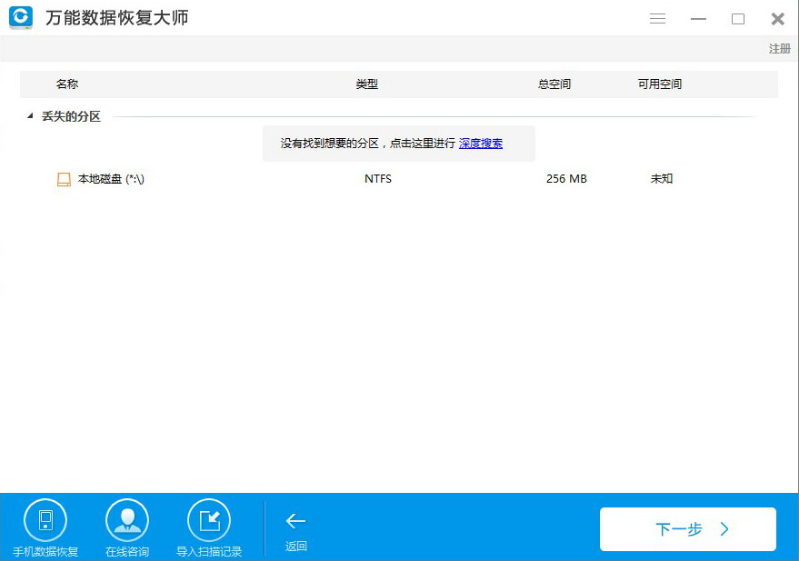
3、如果列表中丢失的分区不是要恢复的分区,则可以点击深度搜索,扫描硬盘中丢失的分区。

4、点击深度搜索后会弹出深度搜索丢失分区的对话框,先选择丢失分区的硬盘,然后点下一步开始扫描。
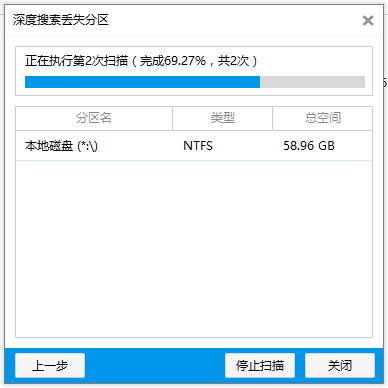
5、扫描到的分区会立即显示在下面的列表中,此时可以直接停止深度扫描,选择分区扫描文件。
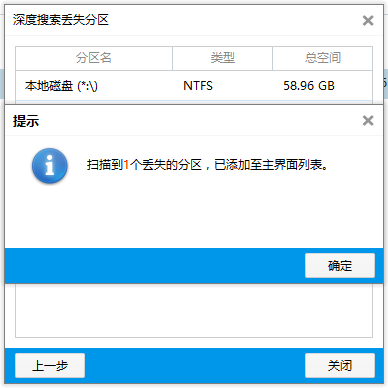
6、点击扫描文件后选择要找的文件类型

7、然后就可以开始扫描以前分区中的文件了,扫描完后勾选对应文件就可以恢复。
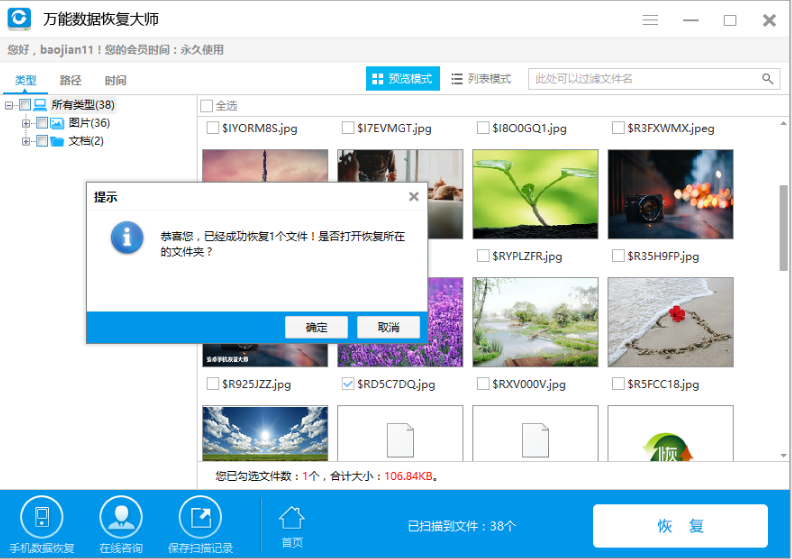
- 51重装系统怎么用?51重装系统使用教程
- Win7系统防火墙怎么设置?Win7旗舰版防火墙设置教程
- 鲁大师怎么生成硬件检测报表?鲁大师硬件检测报表生成教程
- CC直播聊天截图保存在哪?网易CC直播聊天截图文件夹设置方法
- CC直播怎么找C友?网易CC直播好友添加方法
- 腾讯电脑管家怎么签到?腾讯电脑管家签到方法简述
- 阿里旺旺怎么举报商家?阿里旺旺举报商家教程
- QVE视频压缩如何批量压缩图片?QVE视频压缩批量压缩图片的方法
- 云橙苹果HEIC转JPG转换器如何进行文件转换?
- wps里怎么对ppt中的多图快速排版?wps里ppt多图快速排版的方法
- 证照之星怎么进行批量处理照片?证照之星批量处理照片的方法
- 腾讯微云桌面客户端怎么安装?腾讯微云桌面客户端安装教程
- VMware软件库被隐藏了怎么办?VMware库被隐藏解决方法
- 360游戏大厅开机启动怎么关闭?360游戏大厅开机启动关闭教程
- Win10操作中心不见了怎么办?Win10 1909操作中心不见了解决方法
- 万兴数据恢复专家如何恢复最近删除的文件?
- 组策略打不开怎么办?Win10专业版组策略打不开解决方法
- 几何画板怎么画抛物线?几何画板绘制抛物线的方法
- Win7电脑自动调节屏幕亮度怎么关闭?Win7旗舰版自动调节屏幕亮度关闭教程
- 竖的省略号怎么打出来?MathType打出竖省略号的方法
- 钉钉自动回复怎么设置?钉钉电脑版自动回复设置教程
- 金山词霸如何屏幕取词?金山词霸屏幕取词方法介绍
- Word 2007制表位怎么设置?Word 2007制表位设置教程
- Excel只读权限怎么设置?Excel只读权限设置方法
- 百度网盘文件怎么下载?百度网盘文件下载方法简述
- 百度Hi怎么联系在线客服?百度Hi电脑版在线客服联系方法
- 腾讯电脑管家防护记录怎么清理?腾讯电脑管家防护记录清理方法分享
- 优酷版本在哪看?优酷客户端版本查看方法
- CC直播怎么取消订阅CC资讯?取消订阅CC资讯方法简述
- 阿里旺旺个性签名怎么设置?阿里旺旺个性签名设置方法